- Autorius Jason Gerald [email protected].
- Public 2023-12-16 11:25.
- Paskutinį kartą keistas 2025-01-23 12:25.
USB atmintinėje galite nešiotis visus reikalingus daiktus (pvz., „Flash“diskus, išorinius diskus, „iPod“ir kt.). Skaitykite toliau, kad sužinotumėte, kaip sukurti virtualų kompiuterį USB diske.
Žingsnis
1 būdas iš 2: įdiegti operacinę sistemą
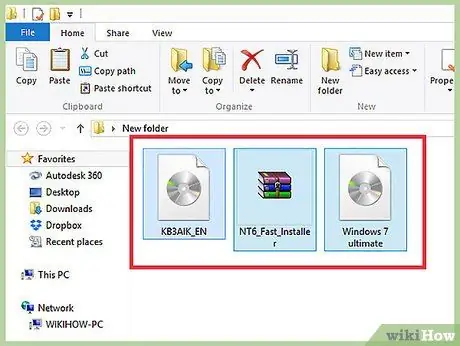
Žingsnis 1. Nustatykite USB įrenginį
Norėdami sukurti virtualų kompiuterį USB diske, jums reikės:
- USB įrenginys su 8 GB laisvos vietos
- „Windows 7.“ISO arba DVD vaizdas
- „Microsoft WAIK“programinė įranga
- NT6 FAST montuotojas
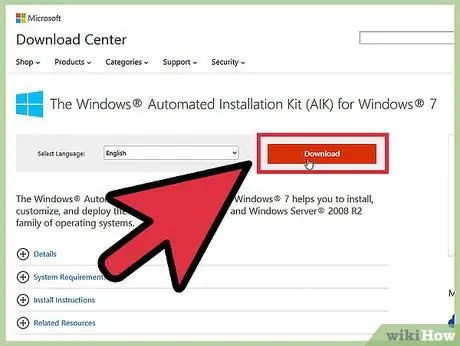
2 veiksmas. Atsisiųskite „Windows“automatinio diegimo rinkinį (WAIK), skirtą „Windows 7“, oficialioje „Microsoft“svetainėje
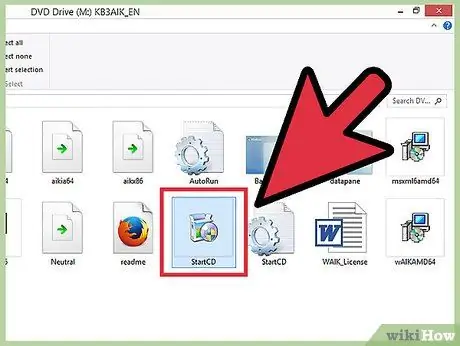
Žingsnis 3. Įdiekite „Windows“automatinio diegimo rinkinį atidarydami failą „StartCD.exe“
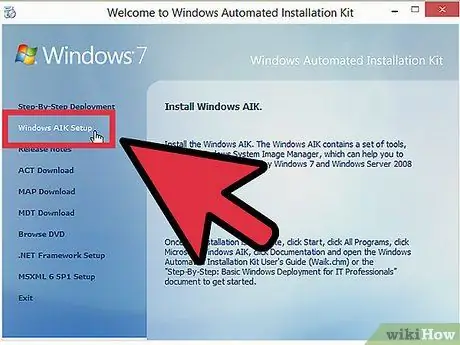
Žingsnis 4. Lango kairėje spustelėkite parinktį „Windows AIK Setup“
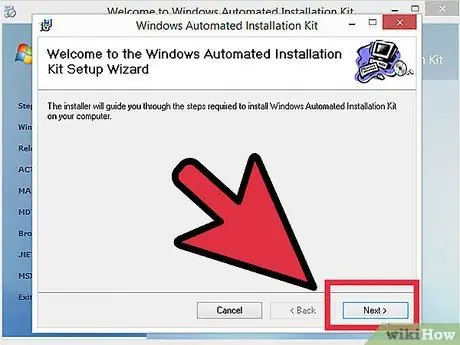
Žingsnis 5. Spustelėkite Pirmyn
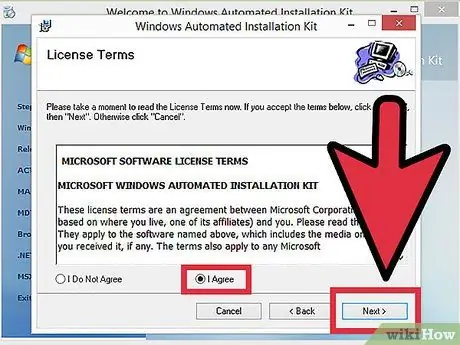
Žingsnis 6. Sutikite su licencijos sąlygomis spustelėdami „Sutinku“, tada spustelėkite Pirmyn
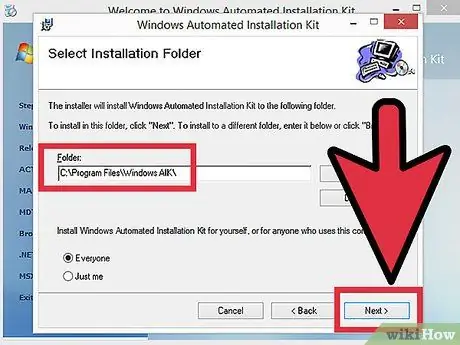
Žingsnis 7. Pasirinkite diegimo katalogą
Programą galite įdiegti numatytajame kataloge (C: / Program Files / Windows AIK ) arba kitame kataloge. Pasirinkę katalogą, spustelėkite Pirmyn.
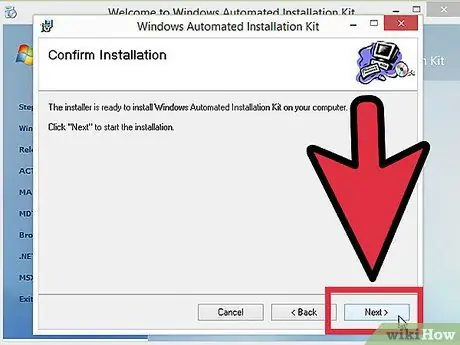
Žingsnis 8. Patvirtinkite diegimą
Spustelėkite Pirmyn.
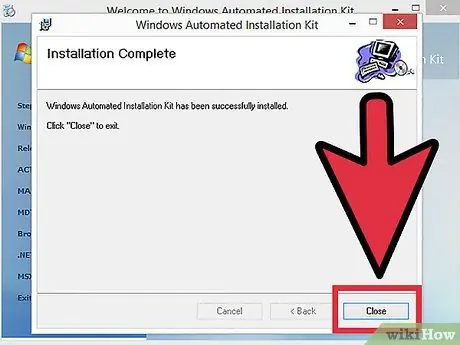
Žingsnis 9. Užbaikite diegimo procesą
Kai procesas bus baigtas, spustelėkite Uždaryti.
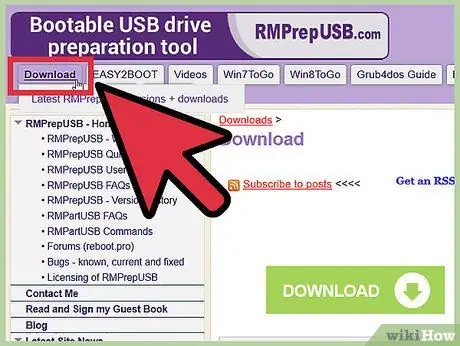
Žingsnis 10. Atsisiųskite failą NT6_FAST_Installed.zip
- Viršutiniame kairiajame kampe spustelėkite Atsisiųsti.
- Atsisiuntimų sąraše pasirinkite NT6_Fast_Installed.zip.
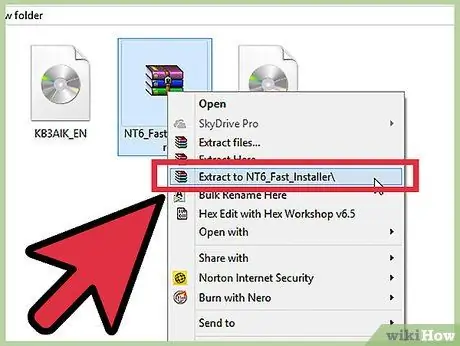
Žingsnis 11. Išskleiskite atsisiųstą failą dešiniuoju pelės klavišu spustelėdami failą ir pasirinkdami Išskleisti į NT6_Fast_Installer
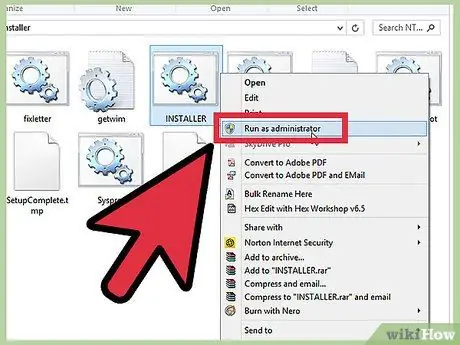
Žingsnis 12. Dešiniuoju pelės mygtuku spustelėkite failą INSTALLER.cmd, tada spustelėkite Vykdyti kaip administratorius
Atsiras komandinės eilutės langas.
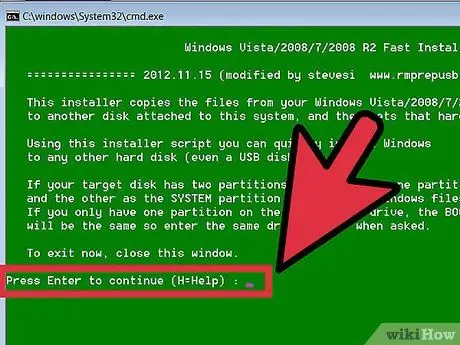
Žingsnis 13. Norėdami tęsti, paspauskite „Enter“
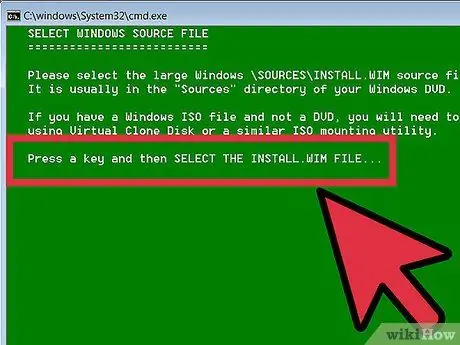
Žingsnis 14. Paspauskite bet kurį klavišą, kad pasirinktumėte vaizdą install.wim
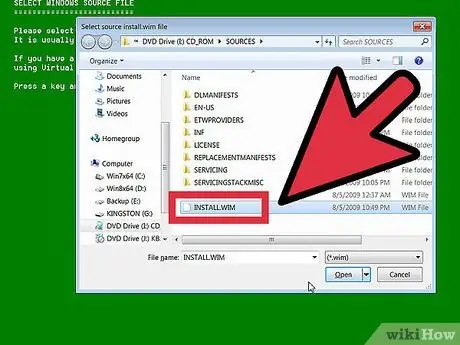
Žingsnis 15. Pasirinkite „install.wim“vaizdą iš „Windows 7“DVD disko
Šis failas yra šaltinių kataloge.
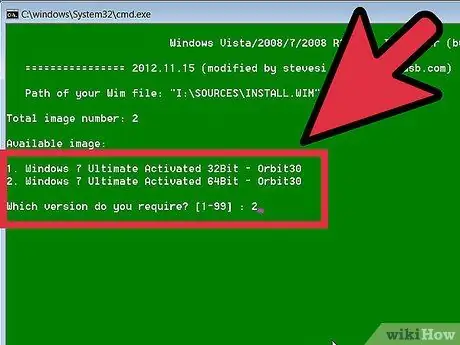
Žingsnis 16. Pasirinkite operacinės sistemos vaizdo numerį
Jei naudojate „Windows 7 Professional“, pasirinkite 4.
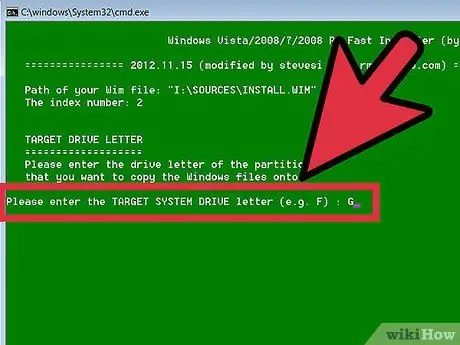
Žingsnis 17. Pasirinkite USB įrenginio, kuriame bus įdiegta operacinė sistema, raidę
Šiame pavyzdyje naudojama disko raidė K.
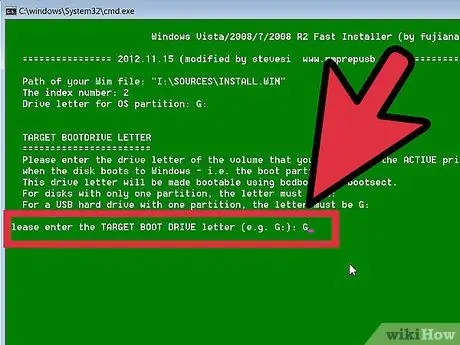
Žingsnis 18. Pasirinkite tikslinį diską
Šiame pavyzdyje mes taip pat naudojame K.
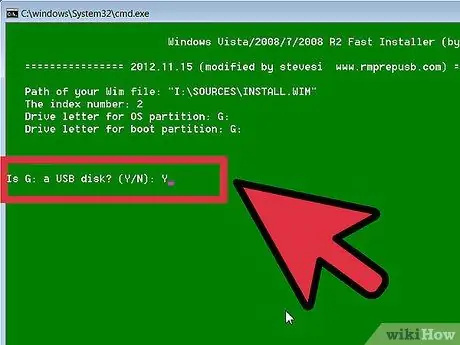
Žingsnis 19. Pasirinkite įdiegti operacinę sistemą į USB įrenginį paspausdami „y“
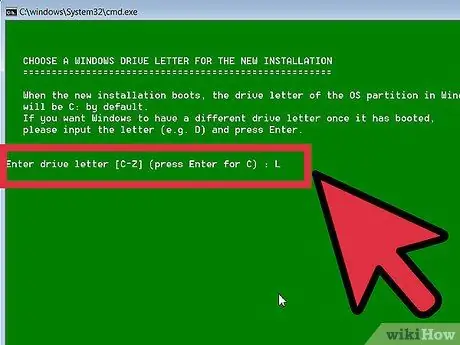
Žingsnis 20. Pasirinkite „Windows“disko raidę naujam diegimui, pavyzdžiui, L
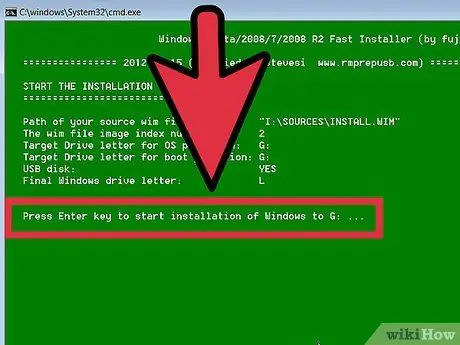
21 žingsnis. Norėdami pradėti diegti, paspauskite „Enter“
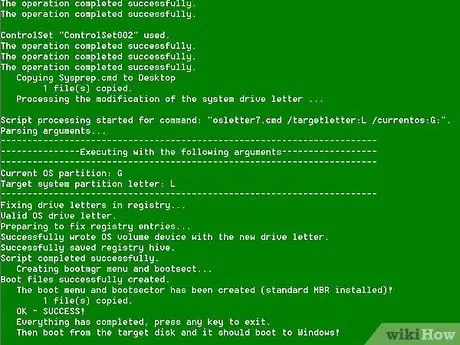
Žingsnis 22. Paleiskite operacinę sistemą
Baigę diegti, galite paleisti operacinę sistemą iš USB įrenginio.
2 metodas iš 2: programos diegimas
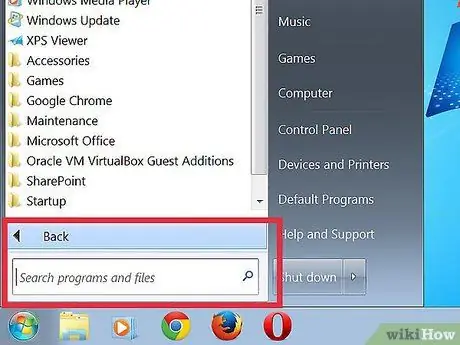
1 žingsnis. Nustatykite, kokių programų jums reikia, kai nenaudojate įprastai naudojamo kompiuterio
Įdiekite bent el. Pašto klientą (jei jūsų el. Pašto paslaugų teikėjas palaiko POP3 prieigą) ir interneto naršyklę. Taip pat galbūt norėsite įdiegti pramogų ir biuro programas.
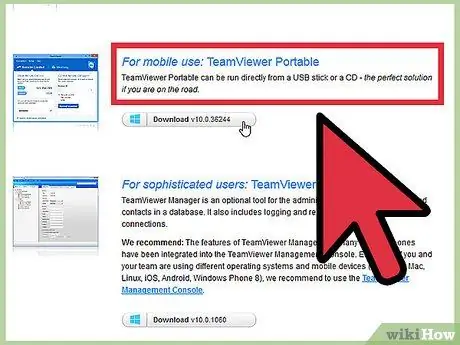
Žingsnis 2. Atsisiųskite programą, kuri jau sukurta nešiojamam naudojimui
Jį galite rasti paieškos sistemoje su tam tikrais raktiniais žodžiais arba apsilankyti svetainėse, kuriose aptariama nešiojamojo kompiuterio veikla.
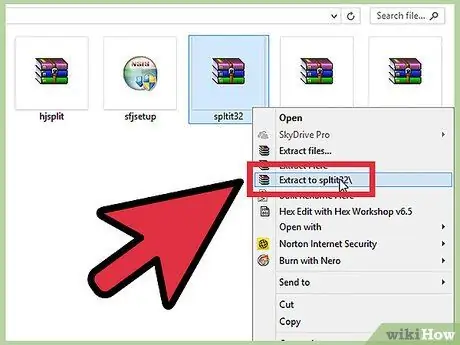
3 veiksmas. Įdiekite (ištraukite) pasirinktą programą į USB įrenginį ir pasiimkite įrenginį su savimi
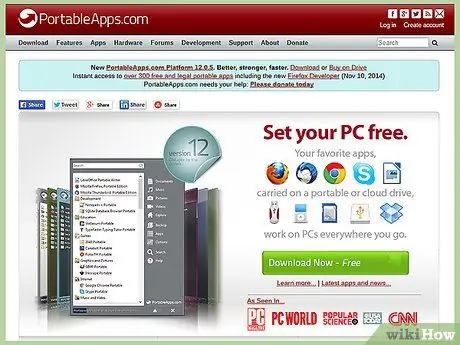
Žingsnis 4. Patikrinkite šį programų sąrašą
Kai kurios iš šių programų gali būti naudingos:
- 1by1 - MP3 grotuvas kataloge
- 7 -zip nešiojamas - archyvo tvarkytojas
- „AceMoney Lite“- finansų stebėjimo priemonė
- „Portable Firefox“- nešiojama „Firefox“versija
- „Foxit PDF“- nešiojamas PDF skaitytuvas
- „Filezilla Portable“- FTP klientas
- „FreeOTFE“- nemokama disko šifravimo programinė įranga
- „GIMP Portable“- vaizdo procesorius
- „Google Talk“- nešiojama versija
- „Opera USB“- nešiojama „Opera“versija
- „OpenOffice Portable“- biuro programinė įranga
- „Pidgin Portable“- kelių tinklų momentiniai pranešimai, anksčiau žinomi kaip GAIM
- Nešiojamasis „Scribus“- nešiojamasis DTP
- „Sudoku Portable“- nešiojamas žaidimas
- „SyncBack“- sinchronizavimo/atsarginės kopijos programa
- Šalavijas - žodynas
- „Thunderbird Portable“- el. Pašto klientas
- „Torpark“- nešiojamasis TOR klientas, skirtas naršyti anonimiškai
- „TrueCrypt“- nemokama disko šifravimo programinė įranga
- „uTorrent“- lengvas „BitTorrent“klientas
Patarimai
- Ne visas programas galima naudoti nešiojamas. Patikrinkite kai kurių programų pakeitimus.
- Padarykite reguliarias atsargines kopijas. Kiekvieną kartą, kai naudojate nešiojamą programą, failas keičiasi, ypač jei naudojate naršyklę ar el. Pašto klientą. USB diskai paprastai yra mažesni nei kompiuterių įrenginiai, todėl galite lengvai sukurti atsargines savo disko kopijas.






